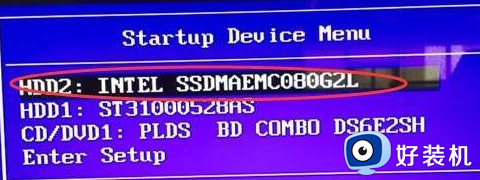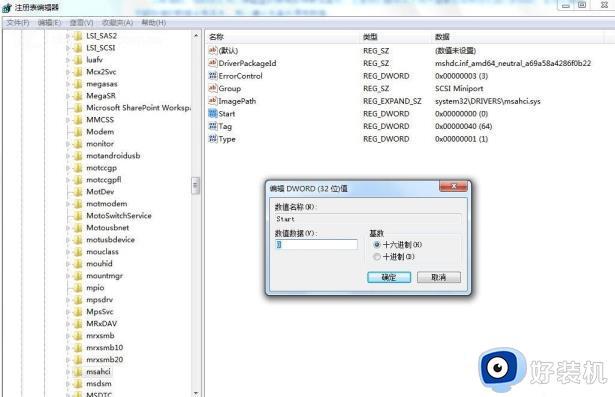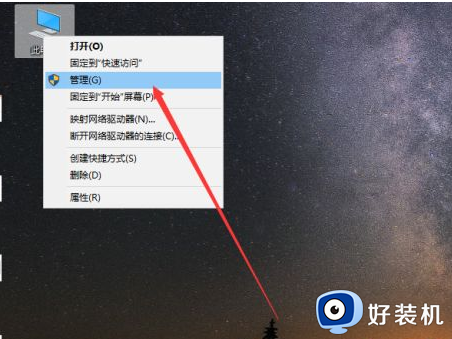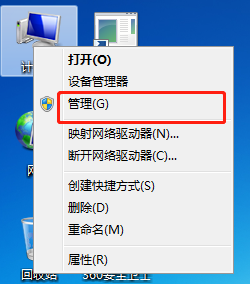如何在电脑安装固态硬盘 电脑安装固态硬盘的方法介绍
电脑安装固态硬盘可以提升运行速度,能够流畅的运行各种软件,让大家更好的操作电脑。电脑上安装的东西太多,如果没有固态硬盘支撑,容易出现卡机等情况。很多新手不知道如何在电脑安装固态硬盘,所以本文教程和大家详解一下。

工具/原料
系统版本:windows10系统
品牌型号:dellI5
1、硬盘安装方法。
其实非常简单,不过由于主流市场主要分为两种类型的硬盘,分别为M.2接口和SATA接口硬盘,对于SATA接口固态硬盘完全可以参照机械硬盘的接线方法就可以成功安装。

2、M.2硬盘安装方式。
台式机和笔记本的M.2安装方法一致,笔记本需要拆机哦,这里主要以台式机为例吧,首先就要找到主板M.2插槽,将铜螺柱拧到第三个孔位“2280规格”,绝大数M.2固态硬盘都是2280主流规格。

3、将M.2固态硬盘的金手指部分插入M.2插槽中,然后放下M.2固态硬盘,拧上螺丝,完成M.2固态硬盘安装。

4、而笔记本需要拆除笔记本后盖,找到M.2插槽,将M.2固态硬盘的金手指部分插入M.2插槽中,拧上螺丝固定完成安装。

本文介绍电脑安装固态硬盘的方法,固态硬盘使用寿命较长,而且好安装操作,要是还不知道怎么给电脑安装固态硬盘的,一起查看本文内容。